电脑上照片如何压缩图片 - 图片压缩教程
发布时间:2022-01-20 16:10:02 出处:易压缩 阅读数:959
怎样在电脑上批量压缩图片大小?相信每个人的电脑长期使用都存在大量的图片文件。但是,随着电脑图片文件数量的增加,电脑的运行速度越来越慢。所以在这种情况下,我们可以压缩图片,减轻内存负荷。将压缩后的图片分享上传到网站也很方便。若不知道如何压缩图片大小,请参考下面的方法!

在线图片压缩:http://www.yiyasuo.com/imgcompress/
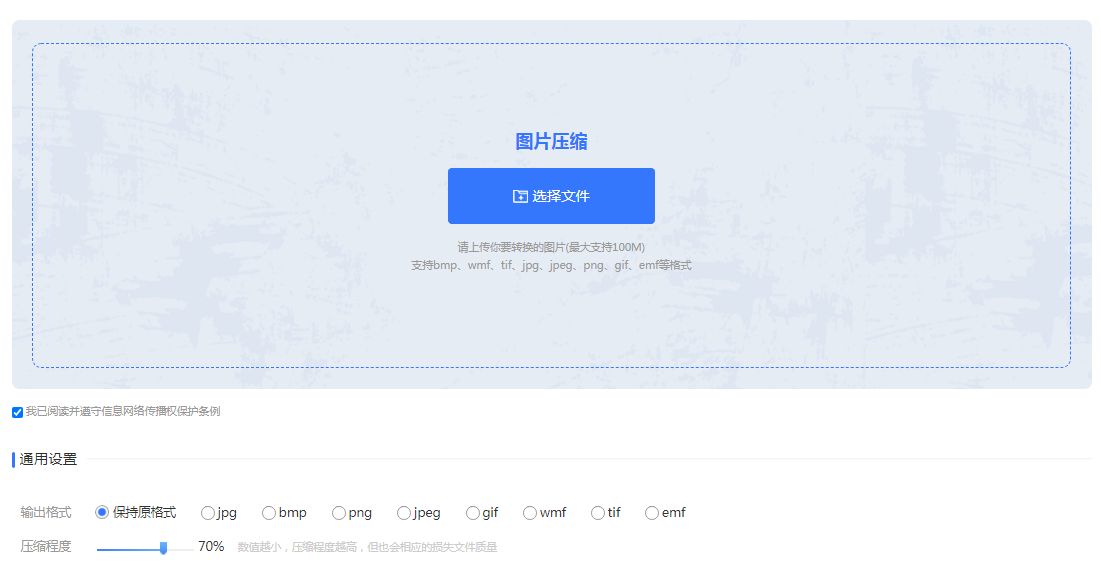
点击上方链接进入压缩界面,添加框内的“选择文件”添加你的图片上去,我们可以看到底下还有输出格式和压缩程度的设置,如果你想要输出不同的格式,那么可以可以选择你想要的格式,支持八种图片格式的输出,压缩程度则取决于你想要压缩的程度,根据提示来设置。
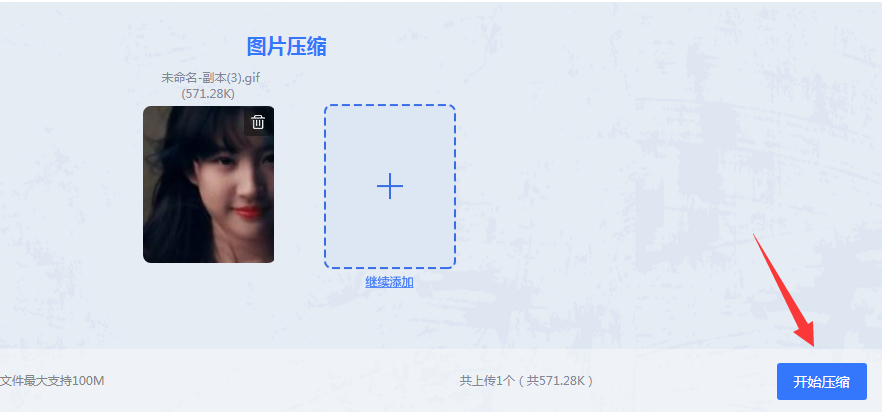
图片上传好,点击开始压缩。
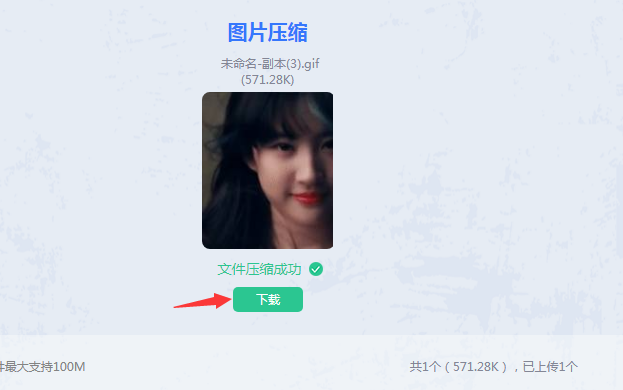
压缩完毕,点击下载查看。如果还需要压缩,可以继续添加图片压缩哦。
客户端压缩:
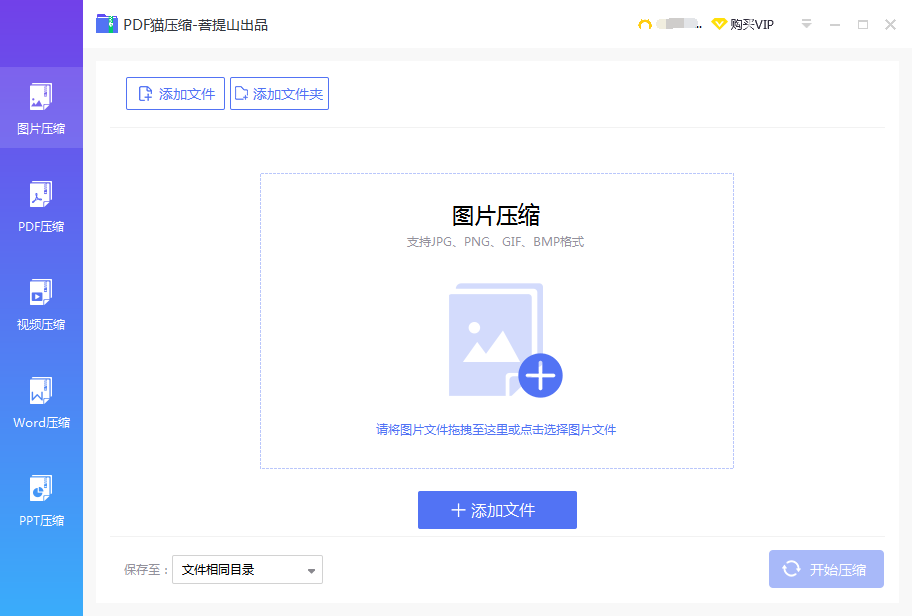
在官网处下载安装好PDF猫压缩,然后选择图片压缩功能,点击中间的“添加文件”,如果要压缩多张图片,可以选择左上角的添加文件夹选项,可以添加整个文件夹的图片压缩哦。
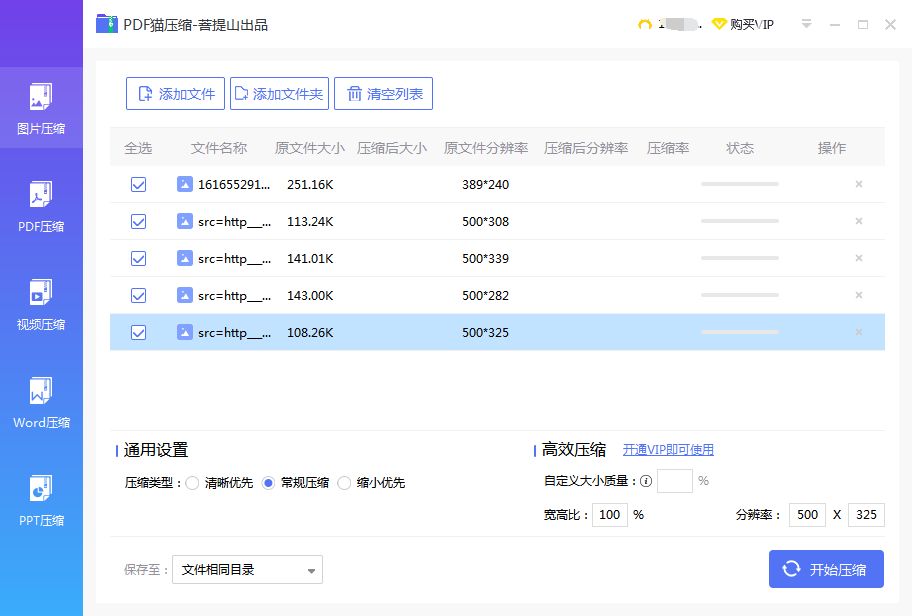
图片上传后,进入压缩界面,底下有个通用设置,大家可以根据自己的想法来设置,点击开始压缩即可。
以上内容,就是关于压缩图片大小的操作步骤。你可以尝试操作一下。此工具不仅有JPG格式图片压缩、PNG格式图片压缩、GIF格式图片压缩。甚至自定义图片压缩等等都有。
相关技巧
最新资讯